1、如下图为原始数据区域,需要对70及以上的数值与70以下的数值通过标记不同的颜色来区分表示。
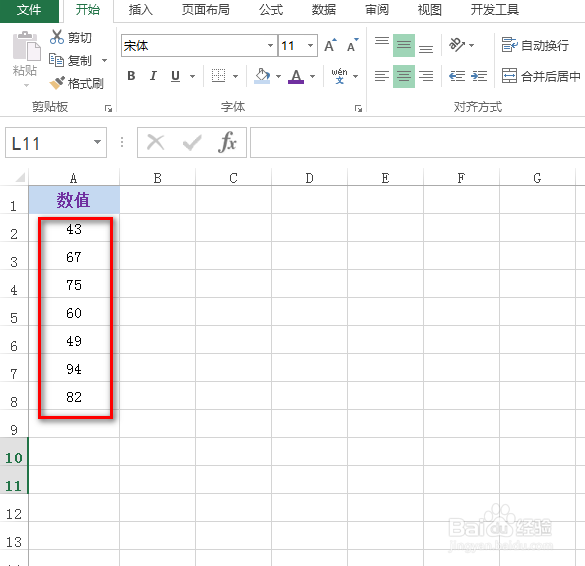
2、选中要处理的数据,快捷键Ctrl+1,在弹出的对话框中,点击“自定义”,具体如下图所示:

3、在“类型”中输入:”[红色][>69];[蓝色][<70]“,最后点击“确定”,具体如下图所示:
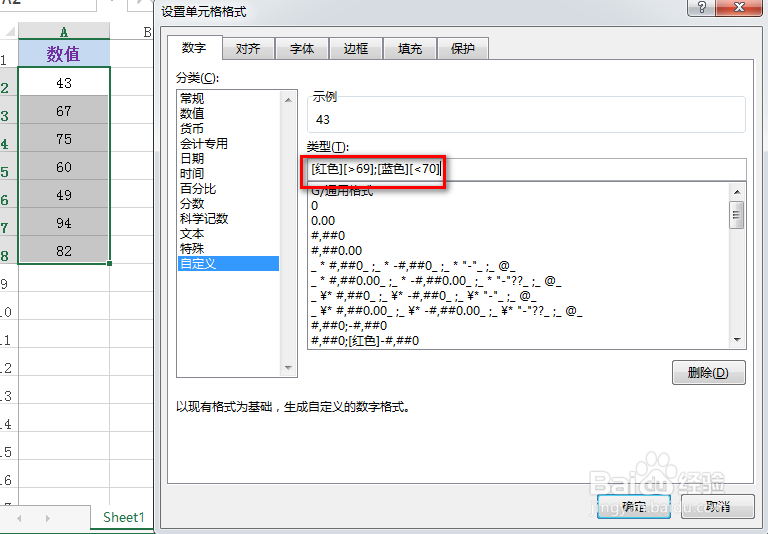
4、可以看到2种颜色将不同范围的数值区分开了,具体如下图所示:
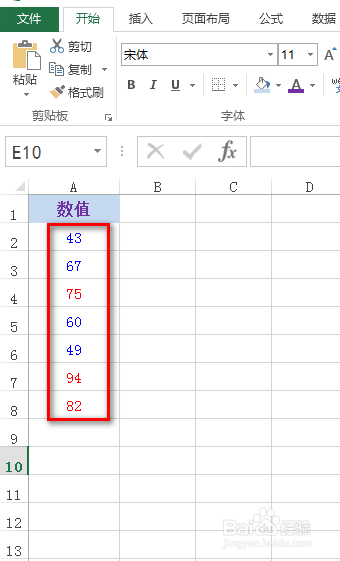
5、进一步,对步骤3中的输入亿姣灵秀类型修改为:”[绿色][>69];[蓝色][<70]“,可以看到不一样的颜色标记效果,具体如下图所示:

时间:2024-10-11 18:46:16
1、如下图为原始数据区域,需要对70及以上的数值与70以下的数值通过标记不同的颜色来区分表示。
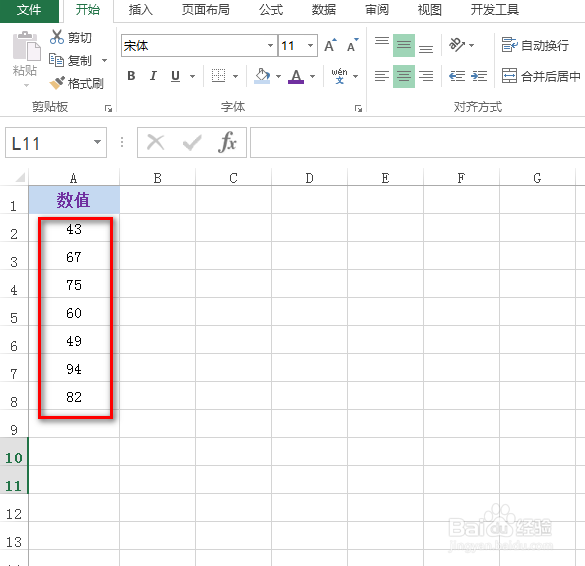
2、选中要处理的数据,快捷键Ctrl+1,在弹出的对话框中,点击“自定义”,具体如下图所示:

3、在“类型”中输入:”[红色][>69];[蓝色][<70]“,最后点击“确定”,具体如下图所示:
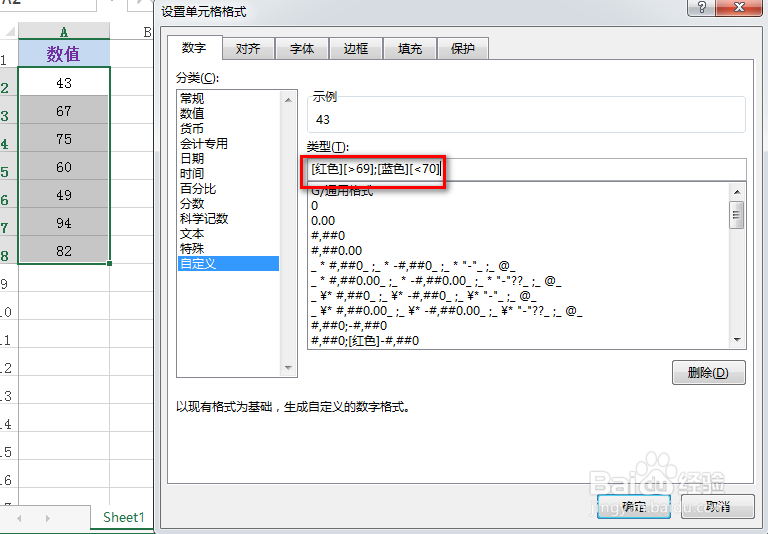
4、可以看到2种颜色将不同范围的数值区分开了,具体如下图所示:
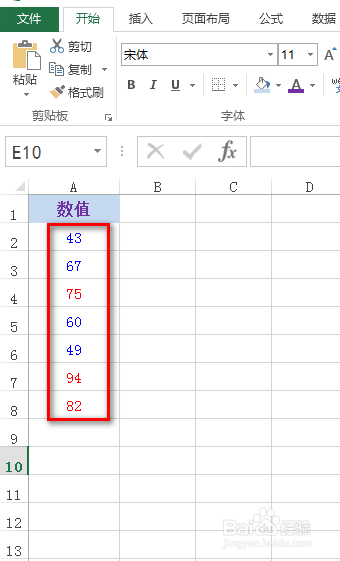
5、进一步,对步骤3中的输入亿姣灵秀类型修改为:”[绿色][>69];[蓝色][<70]“,可以看到不一样的颜色标记效果,具体如下图所示:

